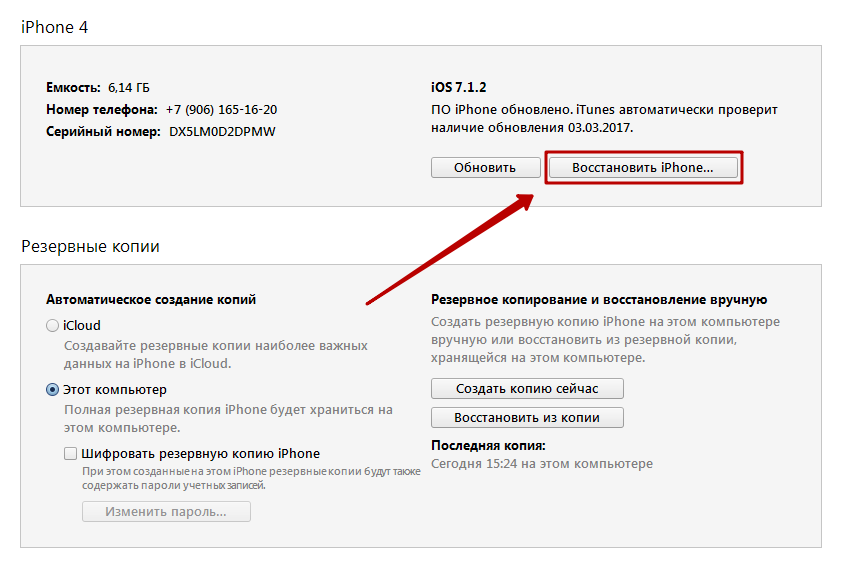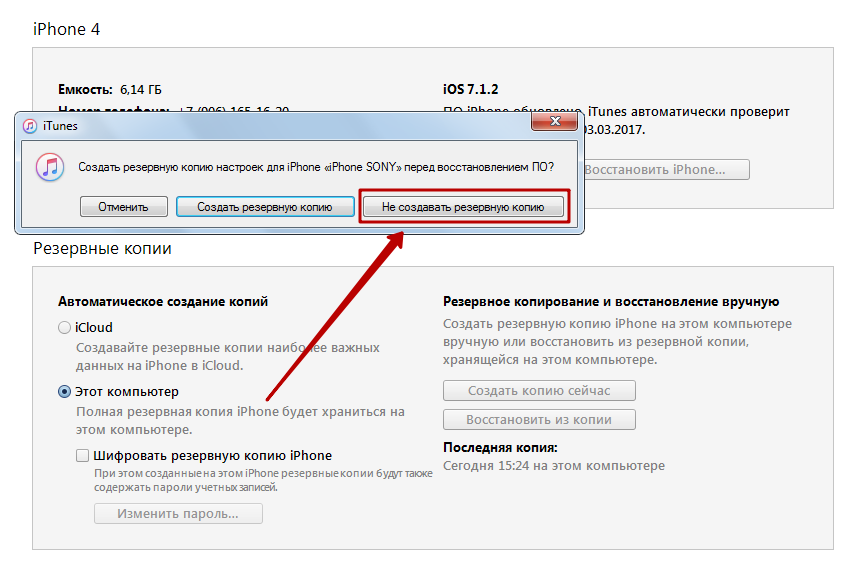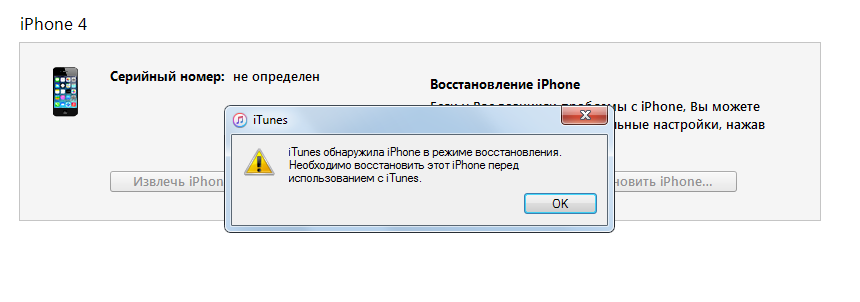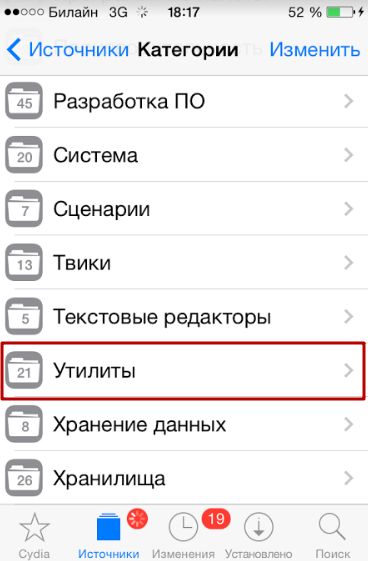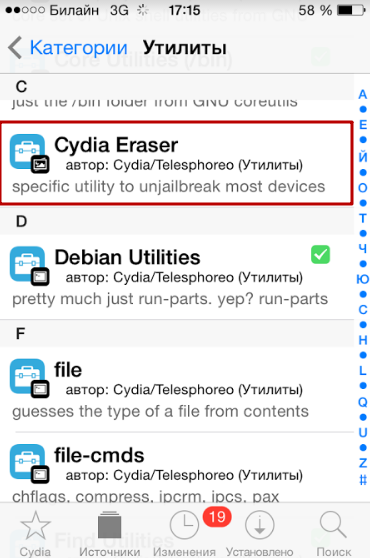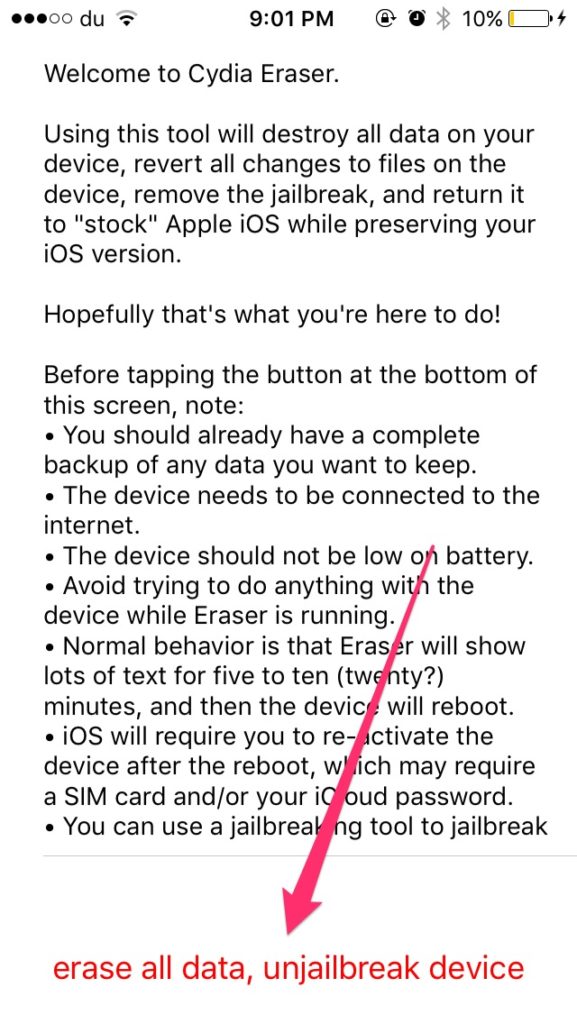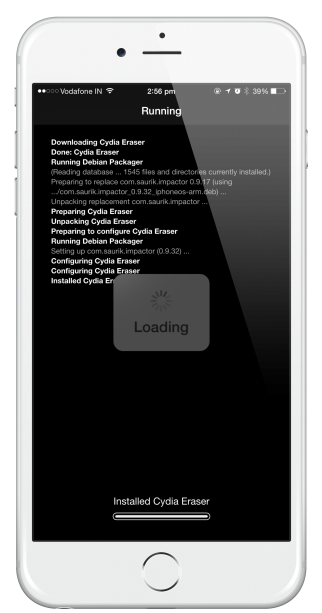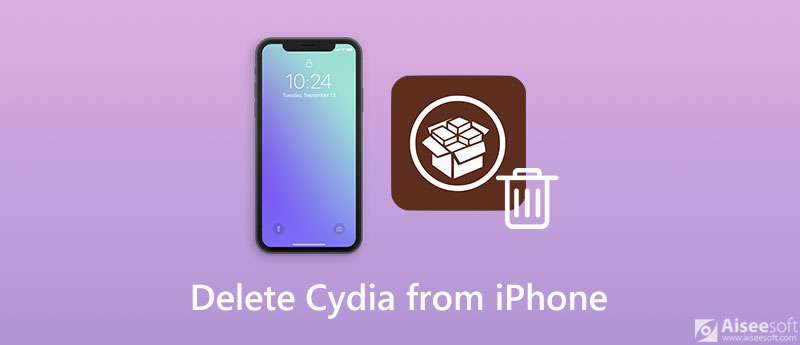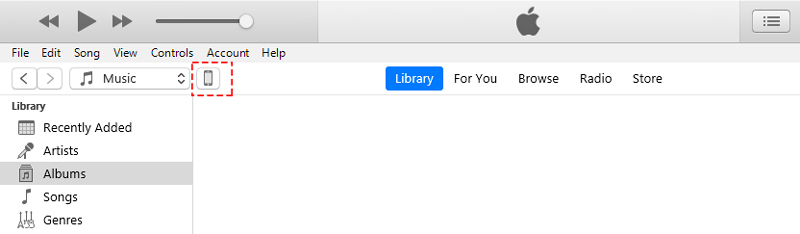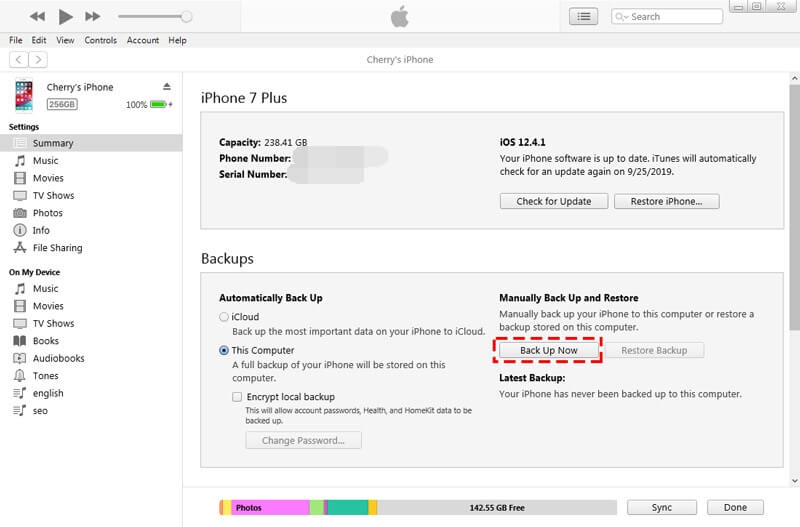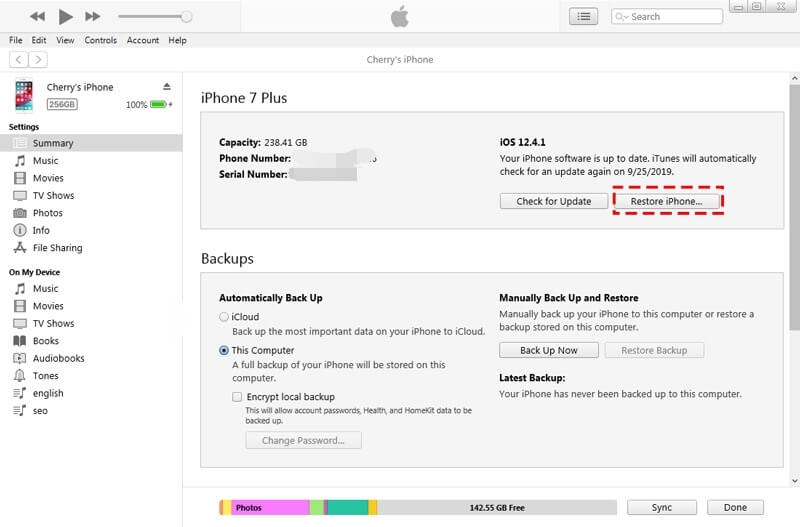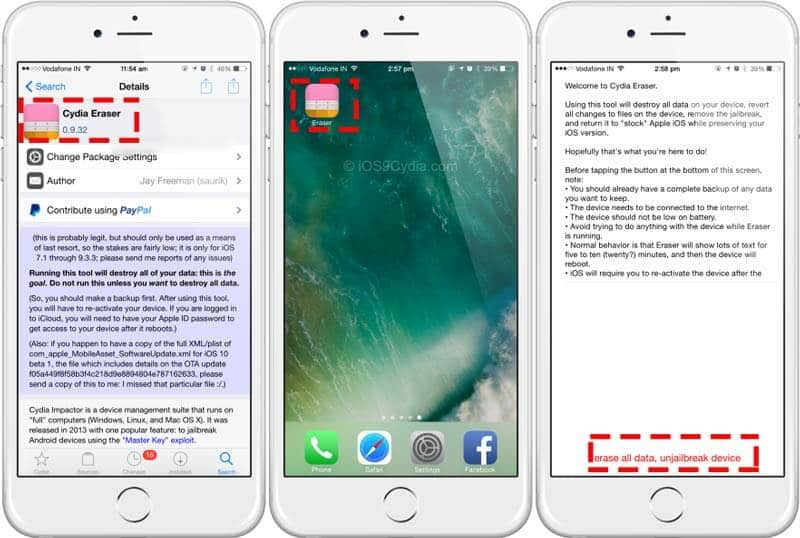- Как удалить jailbreak с айфона
- Как удалить джейлбрейк с iPhone?
- Как снести Jailbreak при помощи iTunes?
- Как удалить джейлбрейк, если iTunes не видит устройство?
- Как удалить джейлбрейк без перепрошивки?
- Заключение
- Как удалить Cydia с iPhone, чтобы удалить джейлбрейк и сохранить гарантию в безопасности
- Часть 1. Как полностью удалить Cydia с iPhone с компьютера (данные удалены)
- Часть 2. Как разблокировать iPhone с помощью компьютера без стирания данных
- Часть 3. Как удалить Cydia с iPhone с помощью iTunes (данные удалены)
- Часть 4. Как удалить Cydia с помощью Cydia Eraser на iPhone (данные удалены)
- Часть 5. Часто задаваемые вопросы по удалению Cydia с iPhone
- Заключение
Как удалить jailbreak с айфона
Удалить джейлбрейк относительно просто. Достаточно обновить или восстановить прошивку. После чего никаких следов процедуры в файловой системе не останется. Однако жизнь значительно разнообразнее, чем описание в инструкции. По этому попробую конкретизировать все способы как удалить jailbreak…
Самый простой вариант это обновить прошивку по “воздуху” через WI-FI.
Откройте приложение “Настройки” – “Основные” – “Обновление ПО”. Если появилась новая версия iOS, то вам предложат загрузить и установить новую версию операционной системы. Если у вас актуальная, т. е. последняя прошивка, или загрузка по каким-то причинам не доступна, то вам подойдет восстановление системы через iTunes.
Итак,приступим. Подключаем Ваш аппарат к iTunes.Далее:
1.Перейдите на вкладку устройства и нажмите “Восстановить iPhone”.
Начнется процесс восстановления прошивки. По окончанию которого iTunes предложить настроить устройство как новое, или восстановить все данные из резервного копирования. Если вы хотите чтобы на телефоне все было также, как до перепрошивки, выберите второй вариант. Джейлбрейк будет удален с iPhone полностью.
Примечание: Лучше всего использовать последнюю актуальную версию iTunes.
Сообщение отредактировал KUKUndrik — 11.05.15, 12:12
Источник
Как удалить джейлбрейк с iPhone?
Взлом Айфона – обратимая процедура. Снести джейлбрейк и вернуть себе право на гарантийное обслуживание пользователь техники Apple может разными способами – как через медиакомбайн iTunes, так и при помощи специального твика из Cydia.
Пользователи iPhone и iPad очень часто разочаровываются в джейлбрейке. По результатам «взлома» они рассчитывают получить открытые гаджеты, которым все ограничения Apple «по боку» — но на самом деле становятся владельцами «глючных» мобильных устройств, работающих крайне нестабильно. Логично, что они хотят убрать джейлбрейк – лишь бы их Айфоны снова стали удобными и быстрыми.
Другим распространённым основанием для отказа от джейлбрейка является желание получить гарантийную поддержку от Apple. Известно, что производитель не ремонтирует устройства, которые подвергались «взлому», поэтому, прежде чем обращаться за помощью, пользователю необходимо тщательно замести все следы «преступной» процедуры. О том, как удалить джейлбрейк с Айфона бесследно, мы и расскажем в этой статье.
Как снести Jailbreak при помощи iTunes?
Этот способ удаления джейлбрейка является наиболее простым и безопасным: вам достаточно восстановить iPhone из резервной копии путём нажатия соответствующей кнопки в iTunes.
Полностью описывать процедуру здесь бессмысленно – на нашем сайте есть подробная статья о том, как восстановить iPhone из резервной копии.
Преимуществом этого способа удаления джейлбрейка является то, что у пользователя есть возможность сохранить важную информацию на мобильном устройстве. Однако метод имеет и недостаток: «следы заметаются» недостаточно тщательно.
Хоть пользователь и принесёт на починку устройство в состоянии unjailbreaked, эксперты быстро выяснят, что iPhone подвергался запретной процедуре. В данном случае текущее состояние гаджета не будет иметь значения – в ремонте всё равно откажут. Поэтому если владелец Айфона намеревается передать свой гаджет в сервис, ему лучше снести Jailbreak иным способом – через кнопку «Восстановить iPhone…».
Когда iTunes предложит создать резервную копию, необходимо отказаться – выбрать вариант «Не создавать резервную копию».
При таком способе восстановления iTunes самостоятельно скачает актуальную версию операционной системы и установит её на мобильное устройство. Естественно, в этом случае владелец гаджета утеряет часть данных, но зато получит «чистый» смартфон, без следов джейлбрейка.
Прежде чем восстанавливать устройство через iTunes с удалением всех данных, пользователю рекомендуется сформировать бэкап в iCloud, чтобы в дальнейшем важные данные отыскать в «облаке». На нашем сайте вы можете узнать, как восстановить Айфон из резервной копии iCloud.
Как удалить джейлбрейк, если iTunes не видит устройство?
То, что iTunes не видит подключённый «взломанный» Айфон, является следствием «глючности», о которой говорилось в начале статьи. Чаще всего от подобных проблем страдают обладатели стареньких моделей iPhone – 4 и 4S; после установки джейлбрейка «четвёрка» может и вовсе превратиться в «кирпич», не подающий никаких признаков жизни и не распознающийся ПК.
Есть способ выйти из столь затруднительного положения – действовать следует так:
Шаг 1. Введите смартфон в DFU-режим. Подключив гаджет к ПК, зажмите «Home» и «Power» на 10 секунд, затем отпустите «Power», продолжая удерживать «Home» (более подробно о том, что представляет собой DFU-Mode, мы рассказывали в статье «DFU-режим на iPhone 4 и 5»).
Шаг 2. В iTunes появится сообщение следующего характера:
Нажмите «ОК», затем «Восстановить iPhone…». Вы получите Айфон без джейлбрейка, но опять-таки лишитесь некоторых ценных данных.
Как удалить джейлбрейк без перепрошивки?
Ещё один способ снести джейлбрейк и обнулить Apple-девайс – использование твика «самоуничтожения» Cydia Eraser (в прошлом – Cydia Impactor), разработанного создателем Cydia Джеем Фриманом. У этого метода есть целый ряд существенных достоинств:
- Перепрошивка гаджета не производится – iPhone продолжает работать на той же версии iOS. Никаких следов джейлбрейка не остаётся. Компьютер не нужен, удаление Jailbreak осуществляется прямо с мобильного устройства.
Метод имеет и недостатки:
- Он актуален не для всех iOS, а только для версий 8.1 — 8.4. В интернете есть отзывы, рассказывающие о том, что твик Cydia Eraser помогает и на iOS 9, но эта информация неподтверждённая. Твик удалит всю пользовательскую информацию – вместе со следами вмешательства в файловую систему. Способ довольно сложный – справиться смогут только опытные пользователи iPhone, новичкам рекомендуется прибегнуть к перепрошивке.
Если вы всё же считаете себя профи в области мобильных технологий, попробуйте снести джейлбрейк через Cydia Eraser. Делается это так:
Шаг 1. Зайдите в магазин Cydia и проследуйте в репозитарий Cydia/Telesphoreo (присутствует в списке источников по умолчанию).
Шаг 2. Выберите раздел «Утилиты».
Шаг 3. Отыщите в списке утилит твик Cydia Eraser и установите его.
Шаг 4. Запустите твик – в нижней части главного экрана вы увидите кнопку «Erase All Data, Unjailbreak Device«. Нажмите эту кнопку.
Шаг 5. Появится запрос на подтверждение удаления всех данных, содержащихся на iPhone:
Выберите вариант «Delete All». После этого на экране вы увидите командную строку с перечислением операций, сопутствующих удалению джейлбрейка.
Больше ничего нажимать не надо – просто подождите 5-10 минут до завершения процесса!
Когда Cydia Eraser выполнит свою работу, iPhone перезагрузится и на экране появится то самое приветственное сообщение, которое вы наверняка видели при первоначальной активации гаджета.
Активируйте iPhone снова, «с нуля». Вы убедитесь, что устройство окажется «чистым», а версия операционной системы – той же, что была до применения Cydia Eraser.
Заключение
Следствием удаления джейлбрейка с «яблочного» устройства почти всегда становится утрата всех пользовательских данных – какой метод ни примени. Поэтому, если на вашем iPhone хранится ценная информация, лучше семь раз подумать о целесообразности «взлома» файловой системы, прежде чем один раз отрезать – установить джейлбрейк.
Если же вы по неосмотрительности уже взломали устройство и столкнулись с необходимостью вернуть гаджет к обычному, «закрытому» состоянию, обязательно сделайте бэкап до того, как приступите к процедуре удаления джейлбрейка. Из резервной копии вы затем сможете «достать» необходимые сведения при помощи одного из файловых менеджеров.
Источник
Как удалить Cydia с iPhone, чтобы удалить джейлбрейк и сохранить гарантию в безопасности
Если вы хотите полностью удалить джейлбрейк Cydia, чтобы ускорить работу вашего iPhone или сохранить гарантию, самый простой способ удалить Cydia — использовать стороннее программное обеспечение для достижения этой цели.
Cydia знакома с взломанными пользователями iPhone, которым нужен широкий выбор iOS-приложений и настроек. В отличие от пользователей Android, пользователям iPhone разрешается устанавливать приложения только из App Store. Для загрузки и использования приложений, мелодий звонков, тем, модов и другого эксклюзивного контента из не-App Store многие пользователи iOS решают использовать Cydia для доступа к контенту после взлома iPhone.
Тем не менее, ваш iPhone становится медленным и небезопасным из-за случайных настроек приложения из Cydia постепенно. Что еще хуже, если вы захотите отправить свой iPhone для обслуживания, вы обнаружите, что гарантия на iPhone аннулирована.
Учитывая, что, удаление Cydia с iPhone становится выбором многих пользователей.
В этом посте собраны 4 проверенных способа помочь вам удалить Cydia с iPhone, работающего на iOS 15, 14, 13, 12, 11 и т. Д., Безопасно и быстро.
Часть 1. Как полностью удалить Cydia с iPhone с компьютера (данные удалены)
Могу ли я удалить джейлбрейк с моего iPhone?
Самый простой способ удаления Cydia с вашего iPhone — использовать стороннее программное обеспечение, FoneEraser .
Aiseesoft FoneEraser — средство очистки данных и приложений для iPhone, iPad и iPod. Если вы хотите удалить устаревшие приложения, например Cydia, или очистить все содержимое и настройки, чтобы использовать iPhone как новый, это программное обеспечение будет вашим лучшим выбором. Всегда актуальная, эта программа без проблем работает с iPhone iPad и т. Д., Работающими на iOS 15, 14, 13, 12, 11, 10, 9 и других версиях.
- Удалите Cydia полностью и тщательно с iPhone iPad iPod.
- Удалите данные и приложения, связанные с Cydia, с ваших устройств iOS.
- 3 уровня предлагается стереть iPhone в зависимости от ваших потребностей
- Совместим с iPhone 12, 11, XS, XR, X, 8, 7, 6 и т. Д.
Шаг 1. Подключите iPhone к компьютеру
Бесплатно загрузите это программное обеспечение на свой компьютер, установите и запустите его немедленно.
Подключите ваш iPhone к компьютеру с помощью USB-кабеля и не забудьте ввести пароль для разблокировки и нажмите кнопку «Доверие» на iPhone, если вы впервые подключаете iPhone к компьютеру.
Тогда эта утилита автоматически распознает ваш iPhone.
Шаг 2. Найдите вариант «Освободить место»
На левой панели перейдите к Свободное пространство , затем выберите Удаление приложений .
Шаг 3. Удалите Cydia полностью
Теперь вы можете просматривать все приложения, установленные на вашем iPhone. Найдите приложение Cydia и щелкните значок Удалить кнопку, чтобы удалить его с вашего iPhone
Процесс займет минуты, которые зависят от данных на вашем iPhone. Затем ваш iPhone будет перезагружен и настроен как новый.
1. Таким образом полностью удалит Cydia, другие данные и настройки с вашего iPhone и остановит восстановление. Не забудь резервный iPhone хранить важные данные в безопасности.
2. Он только удаляет Cydia, но не восстанавливает джейлбрейк iPhone, чтобы он не был взломан. Для этого нужно перенести следующее решение.
Часть 2. Как разблокировать iPhone с помощью компьютера без стирания данных
Если вы хотите удалить Cydia и восстановить джейлбрейк iPhone до первоначального состояния без джейлбрейка, этот способ — именно то, что вам нужно.
Чтобы разблокировать iPhone с джейлбрейка Cydia, Aiseesoft Восстановление системы iOS это волшебный инструмент.
iOS System Recovery — это инструмент для восстановления системы iOS, который может исправить вашу системную ошибку (логотип Apple, белый экран, перезапуск петли, режим наушников, стоп-кадр, кирпич и т. д.) и оптимизировать систему iPhone для более плавного управления.
- Разблокируйте iPhone, который был взломан без удаления данных.
- Понизьте или обновите iPhone до поддерживаемой версии.
- Перетащите iPhone из стоп-кадра, кирпича, логотипа Apple, белого экрана и т. Д. В нормальное состояние.
- Работайте на iPhone 12, 11, XS, XR, X, 8, 7, 6 и т. Д.
Подключите ваш iPhone к компьютеру с помощью USB-кабеля, и это приложение обнаружит ваш iPhone.
Здесь, если вы хотите разблокировать iPhone с помощью удаления Cydia, вам нужно выбрать «Расширенный режим», но «Расширенный режим» сотрет все данные и настройки вашего iPhone и восстановит заводские настройки.
Тогда информация о вашем iPhone будет отображаться в окне. Здесь вам нужно нажать кнопку «Оптимизировать», чтобы продолжить дальнейшие действия.
Программное обеспечение не является бесплатным для использования, но оно гарантирует, что ваш iPhone будет разблокирован.
Если вам нужен бесплатный инструмент для удаления Cydia, следующее решение будет для вас.
Часть 3. Как удалить Cydia с iPhone с помощью iTunes (данные удалены)
Чтобы восстановить заводские настройки вашего iPhone, вы можете удалить Cydia. Бесплатный инструмент, который вы можете использовать для удаления Cydia — это iTunes.
Подождите минут, и ваш iPhone будет настроен как новый, и вы можете восстановить данные из резервной копии iTunes.
Таким образом, ваш iPhone восстановит заводские настройки, а данные, включая Cydia, будут удалены с iPhone.
Все данные и Cydia будут отправляться с вашего iPhone, но ваш iPhone все еще остается взломанным.
Это превращает нас в следующую часть, чтобы удалить Cydia и unjailbreak iPhone.
Часть 4. Как удалить Cydia с помощью Cydia Eraser на iPhone (данные удалены)
Cydia также предлагает официальное приложение Cydia Eraser от своего разработчика, чтобы помочь пользователям iOS удалить Cydia. Процесс удаления приложения Cydia с вашего iPhone показывает, как показано ниже.
Примечание: Не забудьте сделать резервную копию данных iPhone перед удалением Cydia, выполнив следующие действия.
Тогда потребуется несколько минут, чтобы восстановить ваш iPhone до заводских настроек с удалением Cydia.
Cydia Eraser сотрет Cydia с вашего iPhone с сохранением оригинальной версии iOS. Между тем, ваш iPhone не будет взломан.
Часть 5. Часто задаваемые вопросы по удалению Cydia с iPhone
Безопасно ли использовать Cydia на iPhone?
Cydia нужен root-доступ к вашей прошивке iOS, что означает нарушение мер безопасности, которые использует Apple. Это действительно оставляет дыры, которые являются потенциальными точками входа для вирусов или вредоносных программ, но было мало сообщений об этом за все годы существования Cydia.
Безопасно ли делать побег из тюрьмы?
Когда вы делаете джейлбрейк своего устройства iOS, используемая вами утилита пробивает брешь в защитном барьере iOS, выводя вас из безопасной среды, созданной для вас Apple.
Cydia бесплатна для использования с любым инструментом для взлома. Это сторонний магазин приложений и установщик iOS для настроек, но для его получения вам понадобится джейлбрейк.
Заключение
Cydia — это стороннее приложение, которое может устанавливать приложения, недоступные в App Store, на взломанный iPhone. Однако из-за безопасности и гарантии удаление Cydia становится выбором многих из вас. Здесь мы собрали 4 эффективных способа удаления Cydia с iPhone. Независимо от того, получаете вы компьютер или нет, открываете Cydia или нет, или разблокируете iPhone или нет, вы можете найти решения из вышеперечисленного.
Будьте щедры, чтобы поделиться этим постом, если он вам очень поможет.
Оставьте свои комментарии, если у вас возникнут вопросы.
Что вы думаете об этом посте.
Рейтинг: 4.9 / 5 (на основе голосов 305) Подпишитесь на нас в
В этой статье в основном описывается, как восстановить потерянные контакты с устройства iOS, такого как iPhone (12 в комплекте), iPad Air / Pro и др. После обновления / взлома iPhone.
Хотите узнать, как сделать джейлбрейк Android? Эта статья предлагает вам самый простой способ сделать джейлбрейк вашего телефона / планшета Android с помощью отличных приложений для джейлбрейка.
Как сделать джейлбрейк телефона ZTE? Проверьте, что вы должны сделать, чтобы сделать джейлбрейк и в полной мере воспользоваться телефоном.
Удалить данные на iPhone
Исправьте нормальную работу системы iOS в различных ситуациях, таких как застревание в режиме DFU, режиме восстановления, режиме наушников, логотипе Apple и т. Д. Без потери данных.
Источник